Ajuda online de GoodBarber
Telas de lançamento | telas de lançamento do aplicativo (apenas planos nativos)
As telas iniciais são as imagens exibidas no lançamento do aplicativo iOS e Android nativo enquanto o conteúdo está sendo carregado.
Para configurar sua tela de lançamento:
1. Vá para o menu de deslizamento esquerdo Design & Estrutura > DESIGN > Design Geral
2. Clique em "Tela de lançamento" na coluna da direita
Telas de lançamento personalizadas
Para adaptar a imagem a diferentes tamanhos de dispositivos diferentes, você precisa de diferentes formatos.
Nota: Dependendo do plano em que você se inscreveu, apenas imagens para as plataformas disponíveis serão solicitadas em seu back office.
1. Clique no separador "Tela de lançamento"
2. Crie seus arquivos de tela inicial com os seguintes tamanhos *:
- iOS : 1242 x 2688 pixels
- Android : 1440 x 2560 pixels
- Tablette : 2048 X 1536 pixels
* - Esses tamanhos são o mínimo necessário, se você fizer upload de fotos maiores, poderá cortá-las.
- Se você fizer o upload de uma foto mais pequena, um plano de fundo preto será adicionado para preencher o espaço vazio (sua imagem é mantida no tamanho original + fundo preto)
- A resolução recomendada é de 72 dpi.
- Embora essas imagens sejam relativamente grandes, sempre tente otimizá-las, especificamente seu peso, lembre-se de que a qualidade das redes móveis não é constante.
- Evite texto pequeno na parte inferior da imagem, muitas vezes ilegível na tela do smartphone.
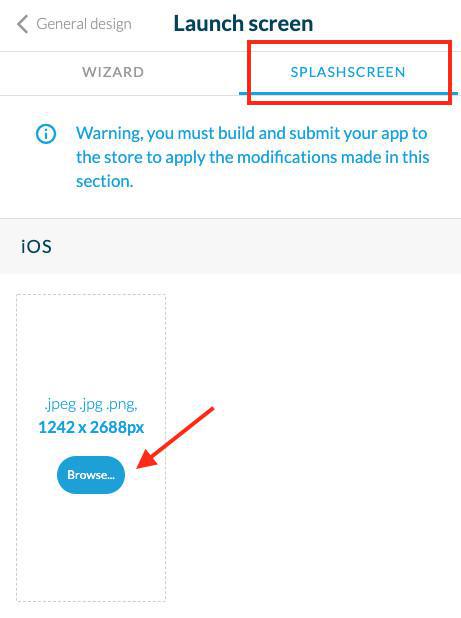
Para se adaptar a todos os diferentes modelos, as telas iniciais móveis serão cortadas, se necessário, para combinar perfeitamente com a tela do usuário sem distorcer a imagem.
A demonstração abaixo mostra a mesma imagem em todos os modelos diferentes.
As faixas vermelhas indicam onde a imagem foi cortada.
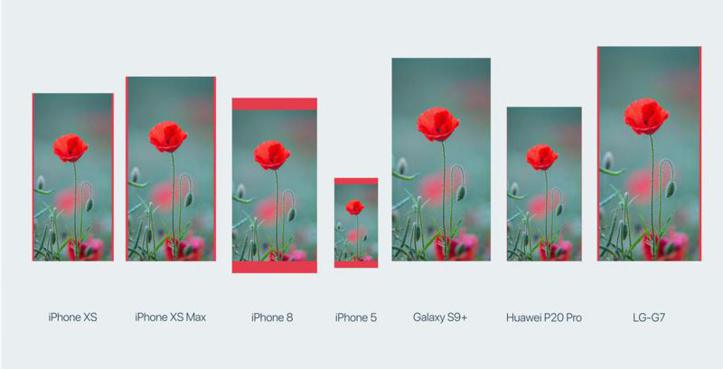
O Assistente
Use para o assistente para criar suas telas iniciais diretamente do back office.
1. Clique no separador Assistente
2. Crie seus ícones diretamente do back office:
- Adicione um texto ou uma foto
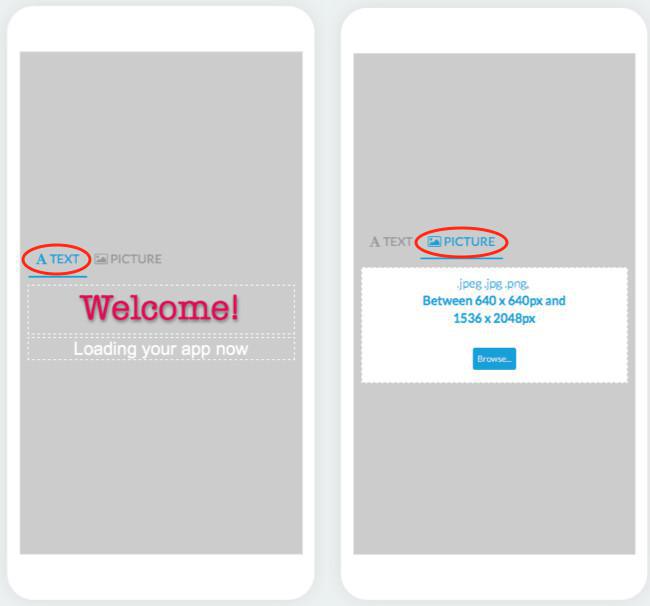
- Defina o tipo de letra, a cor e os efeitos do título e da linha de base (no exemplo acima, título é Welcome, a linha de base é Loading your app now)
- Selecione uma cor para o fundo ou adicione uma imagem de fundo
3. Clique em "Gerar"
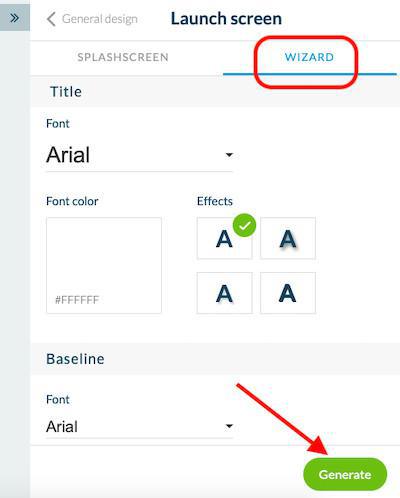
Se você já tem o conjunto de telas de inicialização:
- Clique em "Continuar" no aviso vermelho para gerar automaticamente todos os formatos necessários para seu aplicativo.
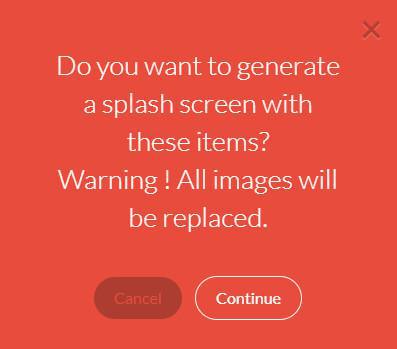
Aí está! O seu novo splash screen foi criado.
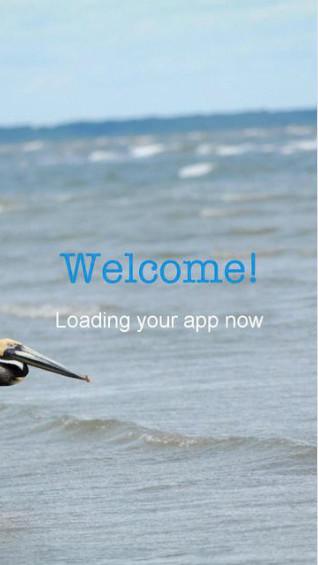
Vídeo tutorial
Nota: Os menus foram alterados no back office, mas o comportamento explicado no vídeo ainda é válido.
 Design
Design